Pri spracovaní obrázkov vo Photoshope nie je možné bez použitia vrstiev. Koniec koncov to umožňuje pracovať veľmi hlboko s obrázkami, aplikovať rôzne efekty, aby sa dosiahol požadovaný výsledok pri kombinácii. Práca s vrstvami je základom, bez ktorého je ťažké urobiť čokoľvek v programe. Každý, kto používa program Adobe Photoshop, by mal pochopiť podstatu a princípy používania tejto techniky. V tomto článku sa bližšie pozrieme na to, ako pracovať s vrstvami vo Photoshope. Poďme to prísť na to. Poďme!

Základy používania hlavného editorového nástroja
Na pravej strane okna Photoshop CS6 (alebo iných verzií) nájdete špeciálny panel, na ktorom sa nachádza takzvaná paleta.
Existujú dva typy vrstiev:
- aktívny;
- Pozadie.
Pochopte, kde sú niektoré veľmi jednoduché. Aktívny je ten, ktorý je zvýraznený v príslušnom riadku.
Všetky existujúce vrstvy je možné zastaviť v poradí, ktoré potrebujete. To sa deje jednoduchým drag and drop. Okrem toho môžu byť vzájomne prepojené, zoskupené. Toto je nevyhnutné na to, aby sa zmeny uplatňovali pre jednu skupinu, okrem druhej.
Ak chcete vytvoriť novú vrstvu vo Photoshope, kliknite na tlačidlo "Vytvoriť novú vrstvu", ktorá sa nachádza v spodnej časti panelu. Môžete tiež použiť kombináciu klávesov Ctrl + Shift + N.Používanie klávesových skratiek urýchli prácu, pretože nebudete musieť tráviť čas hľadaním správneho tlačidla.
Každá vrstva môže mať názov, ktorý uľahčuje prácu s nimi. Takže nebudete zmätení. Majú tiež vlastnosti:
- Neprístupnosť (umožňuje upraviť úroveň priehľadnosti);
- Viditeľnosť (vrstva môže byť viditeľná alebo neviditeľná);
- Režim miešania (táto vlastnosť určuje presne, ako sa určitá vrstva spojí s podkladovou vrstvou).
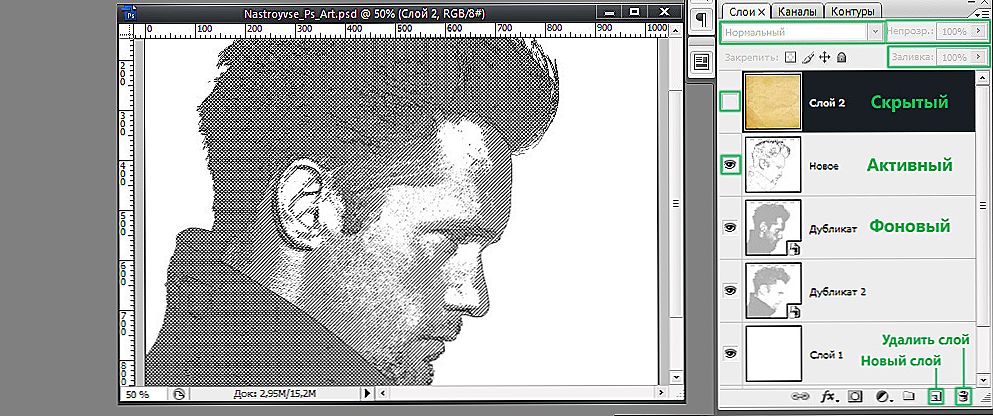
Základné príkazy sú navrhnuté ako grafické ovládacie prvky.
Každá vrstva môže byť kopírovaná, to znamená, aby sa duplikát. To sa deje veľmi jednoducho. Kliknite pravým tlačidlom myši na meno a vyberte položku Duplicate Layer. Existuje ďalší spôsob. Umiestnite kurzor myši na požadovanú vrstvu a presuňte ju na ikonu "Vytvoriť novú vrstvu".
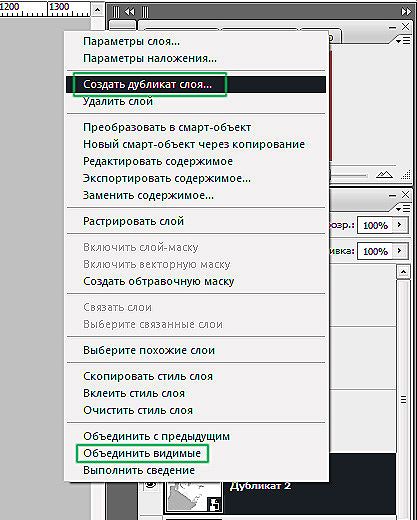
Pravé tlačidlo myši vyvolá kontextové príkazy.
Teraz uvažujeme o jednej z najdôležitejších fáz, a to o tom, ako spájať vrstvy vo Photoshope. Táto funkcia umožňuje znížiť počet vrstiev kombináciou viacerých do jedného. Po skončení práce s akýmkoľvek fragmentom je možné vykonať združenie pre väčšie pohodlie. Toto sa deje nasledovne. Vyberte aktuálnu vrstvu a kliknite na ňu pravým tlačidlom myši.V rozbaľovacej ponuke kliknite na položku "Zlúčiť viditeľné". Môžete tiež použiť kombináciu klávesov Ctrl + Shift + E, avšak v takomto prípade budú všetky viditeľné vrstvy zlúčené. Dávajte pozor na to.
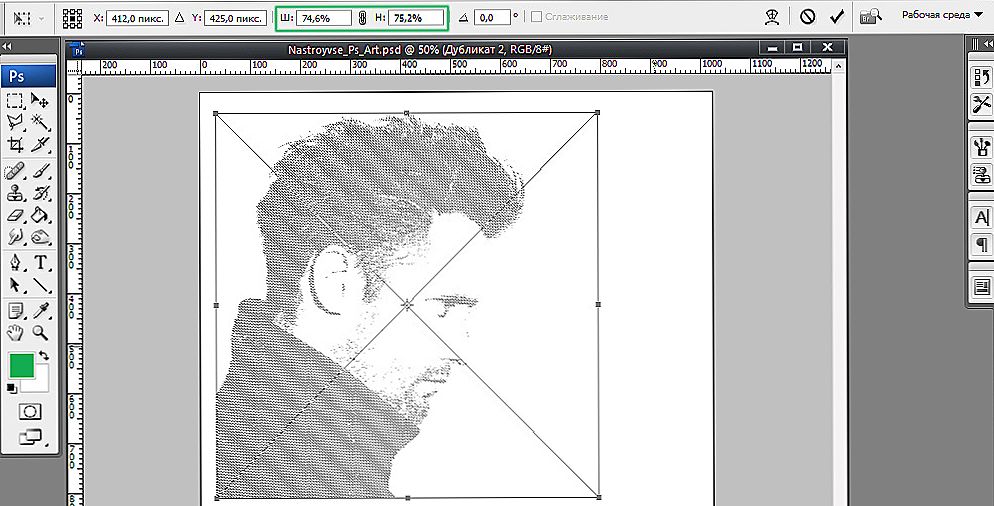
Zmena veľkosti so štandardnými systémovými nástrojmi
V prípade potreby môžete zmeniť veľkosť vrstvy. Ak to chcete urobiť, vyberte požadovanú a stlačte kombináciu klávesov Ctrl + T. Potom môžete voľne zmeniť veľkosť pomocou myši.
Ak chcete odstrániť nepotrebnú vrstvu, presuňte ju myšou priamo na ikonu vo forme košíka.
Ako vidíte, nie je nič zložité. Je dôležité byť pozorný a venovať pozornosť tomu, ktoré prvky sú viditeľné a ktoré nie. Tiež hrá dôležitú úlohu pri objednávaní. Po pochopení týchto jemností budete schopní riešiť zložitejšie úlohy vo Photoshope. Napíšte komentáre, ak je tento článok užitočný pre vás a opýtajte sa, či máte akékoľvek otázky.












